
🌅 一日之计在于晨,启航新程
⭐ 本期特辑:自动生成指定层级文件夹
🏆 系列专题:BAT脚本工坊
文章目录
- 前言
- 批处理脚本介绍
- 脚本执行过程
- 总结
前言
在日常的计算机使用过程中,我们经常需要创建文件夹来组织和管理文件。有时候,我们需要创建一系列具有层次结构的文件夹,例如一个顶级文件夹下包含多个子文件夹。手动创建这些文件夹可能会比较繁琐,特别是当文件夹数量较多时。为了简化这一过程,我们可以使用批处理脚本来自动创建这些文件夹。
本文将介绍如何使用批处理脚本(Batch Script)在Windows操作系统中自动创建具有层次结构的文件夹,并通过一个具体的例子来演示这一过程。
批处理脚本介绍
批处理脚本是一种在Windows操作系统中用于自动化任务的脚本语言。通过编写批处理脚本,我们可以执行一系列命令,如创建文件夹、复制文件、运行程序等。批处理脚本通常以.bat或.cmd为扩展名。
脚本执行过程
在需要生成文件夹的目录下新建一个txt文件。

打开txt文件,编辑代码如下,然后保存。
@echo off
setlocal
REM 指定要创建的顶级文件夹名称
set "TOP_FOLDER=top_folder"
REM 指定要在顶级文件夹下创建的子文件夹名称
set "SUB_FOLDER1=folder1"
set "SUB_FOLDER2=folder2"
REM 创建顶级文件夹
if not exist "%TOP_FOLDER%" (
mkdir "%TOP_FOLDER%"
echo 顶级文件夹 %TOP_FOLDER% 已创建。
) else (
echo 顶级文件夹 %TOP_FOLDER% 已存在。
)
REM 在顶级文件夹下创建子文件夹
if not exist "%TOP_FOLDER%\%SUB_FOLDER1%" (
mkdir "%TOP_FOLDER%\%SUB_FOLDER1%"
echo 子文件夹 %SUB_FOLDER1% 已创建在 %TOP_FOLDER% 下。
) else (
echo 子文件夹 %SUB_FOLDER1% 已存在于 %TOP_FOLDER% 下。
)
if not exist "%TOP_FOLDER%\%SUB_FOLDER2%" (
mkdir "%TOP_FOLDER%\%SUB_FOLDER2%"
echo 子文件夹 %SUB_FOLDER2% 已创建在 %TOP_FOLDER% 下。
) else (
echo 子文件夹 %SUB_FOLDER2% 已存在于 %TOP_FOLDER% 下。
)
endlocal
@echo on
代码执行逻辑如下:
- 关闭命令回显:
@echo off用于关闭命令的回显,使脚本执行时只显示我们想要输出的信息,而不是每条命令的执行情况。 - 设置本地化环境:
setlocal用于开始本地化环境的更改,这样可以确保脚本执行完后,对环境变量的更改不会影响到系统的全局环境。 - 定义变量:使用
set命令定义顶级文件夹和子文件夹的名称。 - 创建顶级文件夹:使用
if not exist判断顶级文件夹是否存在,如果不存在则使用mkdir命令创建,并输出创建成功的消息;如果已存在,则输出已存在的消息。 - 创建子文件夹:同样使用
if not exist判断子文件夹是否存在,并在不存在时创建它们,同时输出相应的消息。 - == 结束本地化环境==:
endlocal用于结束本地化环境的更改,恢复系统的全局环境。 - 打开命令回显:
@echo on用于在脚本执行完后打开命令的回显。
代码编写完成后,将txt文件保存为 .bat文件。如果文件后缀没有显示,则点击查看,显示,勾选文件扩展名,就可以修改文件后缀啦~


双击bat文件,在该文件夹下就会自动生成目标文件夹啦!








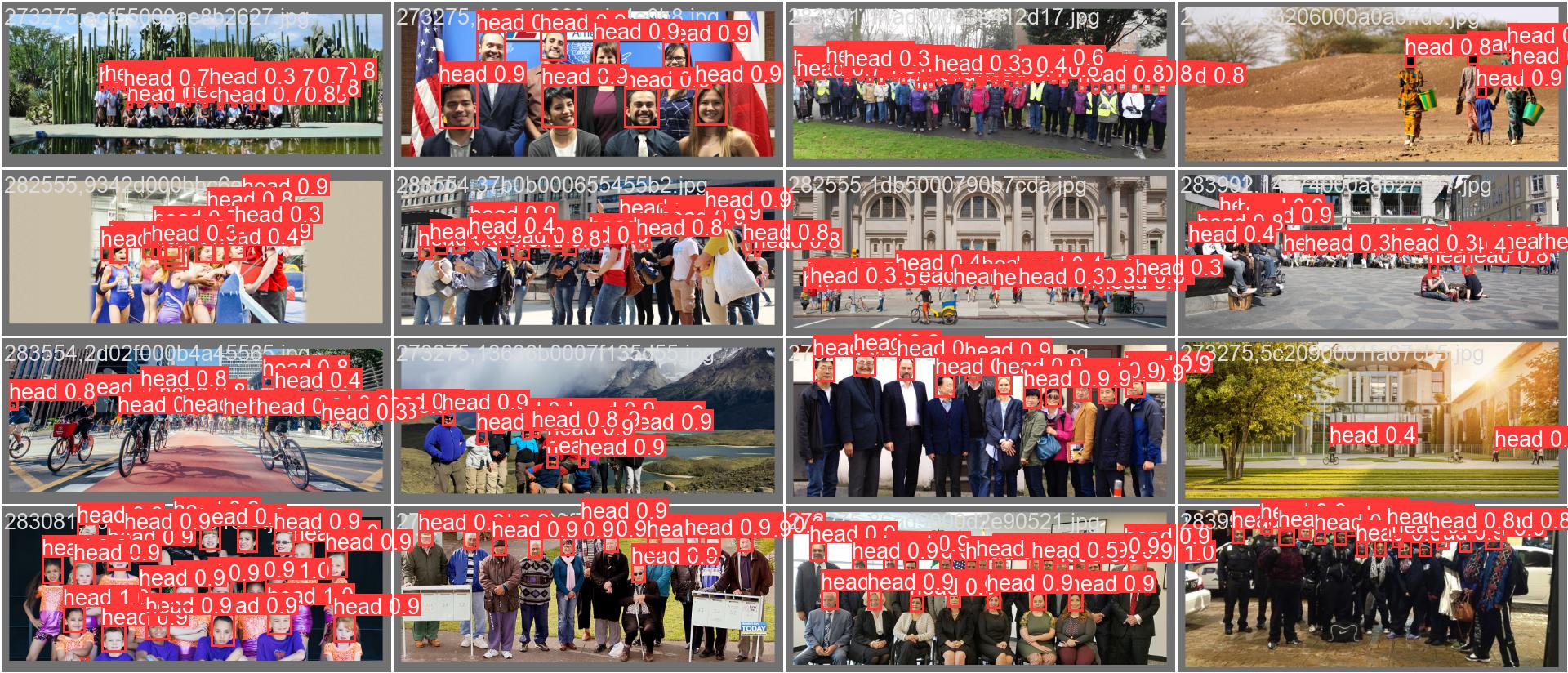









![HTB:Photobomb[WriteUP]](https://i-blog.csdnimg.cn/direct/7cc80387d0314bbb9ecb5105ca1263d7.png)

